
指定部門 ID 管理設定
您可以根據部門 ID 組織並管理群組中的使用者。請遵循下列程序設定部門 ID 管理,讓本機可以計算列印和掃描已使用的頁數。
 |
確認已為在本機中註冊的使用者設定部門 ID。在本機裝置上註冊使用者資訊 部門識別碼管理僅適用於已註冊至本機裝置的使用者。 如果您以具有管理員權限的使用者身分進行登入,系統管理員 ID 和 PIN 會自動指派,並當作部門識別碼來管理。 如果透過 電腦控制讀卡機 啟用部門識別碼管理,將會使用指派給卡片的部門識別碼。因此,您無法註冊部門識別碼。 |
 |
如需可註冊部門 ID 數量的資訊,請參閱管理功能。 |
1
按下  (設定/註冊)。
(設定/註冊)。
 (設定/註冊)。
(設定/註冊)。2
按 <管理設定>  <使用者管理>
<使用者管理>  <部門識別碼管理>。
<部門識別碼管理>。
 <使用者管理>
<使用者管理>  <部門識別碼管理>。
<部門識別碼管理>。3
按 <開啟>。
部門 ID 管理啟用。
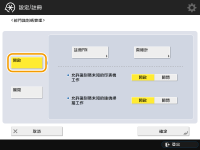
若要停用部門 ID 管理,請按 <關閉>。
 註冊部門識別碼和 PIN
註冊部門識別碼和 PIN
1 | 按 <註冊PIN>。 |
2 | 按 <註冊>。  編輯部門識別碼設定 選擇您要編輯的部門 ID,然後按 <編輯> 以顯示編輯畫面。 刪除部門識別碼設定 選擇您要刪除的部門 ID,然後按 <刪除>  <是>。 <是>。 |
3 | 輸入部門 ID 和 PIN,然後按 <確定>。 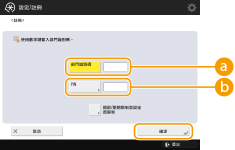  <部門識別碼> <部門識別碼>輸入最多 7 位數的數字,以作為部門 ID。  <PIN> <PIN>輸入最多 7 位數的數字以作為 PIN,然後按 <確認>。為了確認,請再次輸入 PIN 然後按 <確定>。如果您不要設定 PIN,請將此項目留空。  您無法註冊「00」或「0000000」等僅由 0 組成的部門識別碼或 PIN。 即使輸入少於七位數的數字,系統會將零添加至數字的開頭並設定七位數的數字。 您可以按 <開啟/關閉限制並設定頁限制> 以設定部門可用於影印、掃描和列印的總頁數。 您也可以規定部門識別碼和系統管理員 PIN 必須輸入七個數字。有關詳細資訊,請聯絡您當地的 Canon 授權經銷商。 |
4 | 按 <確定>。 |
4
按 <確定>。
 |
查看頁面計數若要查看每個部門 ID 在影印、列印和掃描(包括傳真)上使用的總頁數,請按步驟 3 顯示之畫面上的 <頁總計>。此頁面計數不包括空白頁面或用於檢查漸變調整或安全浮水印項目的樣張。 使用部門識別碼和 PIN 登入變更登入服務本機使用「使用者認證」(個人認證管理) 做為登入服務。但是,您可以使用 SMS 將登入服務變更為「部門識別碼認證」。變更登入服務 |